Bei der Videowiedergabe hängt die Qualität des Inhalts davon ab, wie der Inhalt wiedergegeben wird und wie schnell die Wiedergabe erfolgt. Viele Editoren fügen Zeitlupeneffekte zu Videos oder Teilen davon hinzu, um einen stilvollen und erstklassigen Look zu erzielen.
Dieser Effekt wird jedoch nach dem Hinzufügen als Standard in den Videos übernommen und kann nicht einfach deaktiviert werden. Es kann lästig werden, wenn Sie versuchen, ein Video abzuspielen, aber es wird automatisch in Zeitlupe auf Ihrem Videoplayer abgespielt. Für die meisten Benutzer ist es daher wichtig zu lernen, wie man Zeitlupenvideos in Android in Normalgeschwindigkeit umwandelt.
Im Allgemeinen gibt es keine eingebaute Funktion, die es Android-Nutzern ermöglicht, die Geschwindigkeit der aufgenommenen Videos zu ändern, wie z.B. die Zeitlupe umzukehren. Es wäre also am besten, wenn Sie in diesem Fall Tools von Drittanbietern in Betracht ziehen würden. In diesem Zusammenhang gibt es mehrere Optionen, von denen wir Ihnen hier einige der besten vorstellen. Interessiert? Lesen Sie einfach weiter.

In diesem Artikel
Teil I. Überblick über alle Tools von Drittanbietern
Verschiedene Softwares von Drittanbietern versprechen eine hohe Qualität bei der Entfernung von Zeitlupeneffekten. Wir haben viele von ihnen recherchiert und selbst ausprobiert, um zu prüfen, wie sie im Vergleich abschneiden. Hier finden Sie einen Überblick über die Spezifikationen der einzelnen Android-App-Versionen.
| Typ | Preise | Durchschnittliche Bewertung | Benutzerbasis | Kompatibilität | Am besten für | |
| FilmoraGo | Video Editor | Kostenlos mit In-App-Kosten ab USD 0,54 | 4,7 von 5 Punkten (Google Play Store) | Anfänger, Professionelle Editoren, Studenten | Android, iOS | Videobearbeitung mit erweiterten Effekten, Audio-Bearbeitung |
| Vizmato | Video Editor, Videorecorder | Kostenlos mit In-App-Kosten ab USD 0,24 | 3,9 von 5 Punkten (Google Play Store) | Professionelle Editoren | Android, iOS | Videobearbeitung |
| VivaVideo | Video Editor für kurze Videos | Kostenlos mit In-App-Käufen ab USD 0,99 | 4,4 von 5 Punkten (Google Play Store) | Beginner | Android, iOS | Einfache Videobearbeitung für kurze Videos |
| Adobe Premiere Rush | Video Editor | Beginnend bei USD 20,99 | 3,9 von 5 Punkten (Google Play Store) | Professionelle Editoren, Studenten, Lehrer | Android, iOS | Videobearbeitung, Audio-Bearbeitung |
| VLC Media Player | Video Editor, Video Player | Kostenlos | 4.1 von 5 Punkten (Google Play Store) | Professionelle Editoren, Anfänger mit einigen technischen Kenntnissen | Android | Videobearbeitung, Audio-Bearbeitung, Video-Player |
| KineMaster | Video Editor | Kostenlos mit Pro-Funktionen für USD 4,99 | 4.1 von 5 Punkten (Google Play Store) | Professionelle Editoren, Benutzer auf Anfängerniveau | Android, iOS | Videobearbeitung mit erweiterten Effekten, Audio-Bearbeitung |
| Quik | Video Editor | Kostenlos mit In-App-Kosten ab USD 1,99 | 4,4 von 5 Punkten (Google Play Store) | Anfänger, Professionelle Editoren | Android, iOS | Videobearbeitung |
| InShot Video Editor | Video Editor | Kostenlos mit In-App-Käufen ab USD 1,80 | 4,8 von 5 Punkten (Google Play Store) | Anfänger, Professionelle Editoren | Android, iOS | Videobearbeitung |
Teil II. Die besten Software-Optionen zum Anpassen der Geschwindigkeit von Zeitlupen auf Android-Geräten
Jetzt, da Sie die Spezifikationen der Apps kennen, sollten Sie wissen, wie Sie damit ein Zeitlupenvideo in ein normales Video verwandeln können. Im Folgenden finden Sie die wichtigsten Punkte zu jeder Version, die Sie beachten sollten, bevor Sie sich für eine Version entscheiden, die Ihren Bedürfnissen entspricht, angefangen mit FilmoraGo.
Methode 1. Filmora für Mobil
Wondershare für Mobil ist eines der besten Tools für die Videobearbeitung, das Sie verwenden können, um hochwertige Videoanpassungen vorzunehmen. Eine leistungsfähige Funktion ist die Möglichkeit, die Geschwindigkeit des Videos über das Symbol der Geschwindigkeit zu ändern, das verfügbar ist, nachdem Sie das Video in den Editor eingefügt haben.
Eine der besten Funktionen dieser App, wenn es darum geht, ein Zeitlupenvideo in eine normale Videogeschwindigkeit zu verwandeln, ist die Möglichkeit der individuellen Bearbeitung. Sie können also auswählen, für welche Teile des Videos Sie die Geschwindigkeit ändern möchten. Bewegen Sie den Schieberegler, um den Abschnitt auszuwählen, wenn Ihr Originalvideo bestimmte Abschnitte hat, in denen der Zeitlupeneffekt verfügbar ist. Bewegen Sie dann den Schieberegler auf eine höhere Geschwindigkeitsstufe.
Sehen Sie sich dieses Video an, um zu verstehen, wie FilmoraGo funktioniert.
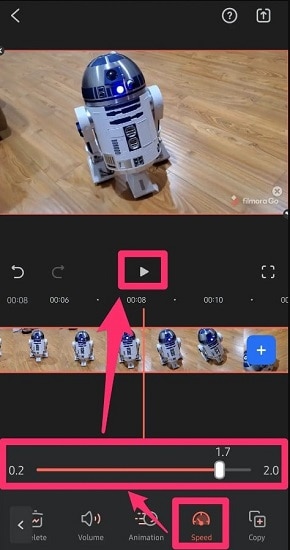
Wie wandelt man mit FilmoraGo Zeitlupenvideos unter Android in normale Videos um?
Schritt 1 Installieren Sie FilmoraGo und starten Sie es auf Ihrem Android-Smartphone.
Schritt 2 Tippen Sie auf die Schaltfläche "Neues Projekt".
Schritt 3 Klicken Sie auf Importieren, um die Videodatei hinzuzufügen, deren Zeitlupeneffekt Sie ändern möchten. Sie können auch mehrere Videodateien hinzufügen. Nachdem Sie die richtige(n) Datei(en) ausgewählt haben, klicken Sie auf Weiter.
Schritt 4 Wenn Sie weitere Änderungen vornehmen möchten, klicken Sie auf die Tools zur Bearbeitung, wie Trimmen, um den Videoclip zu schneiden.
Schritt 5 Streichen Sie in der unteren Symbolleiste nach links und tippen Sie auf das Symbol der Geschwindigkeit, um die Videogeschwindigkeit zu ändern.
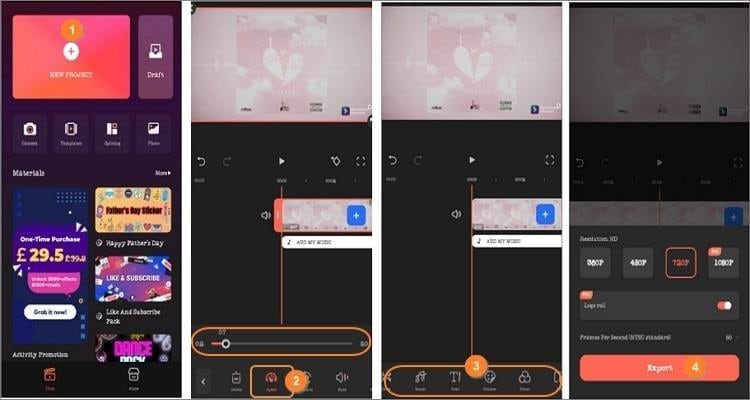
Schritt 6 Ziehen Sie den Schieberegler, um die Geschwindigkeit von der linken (langsam) zur rechten (schnell) Seite zu ändern. Klicken Sie auf das Abspielen Symbol, um eine Vorschau des Videos zu sehen.
Schritt 7 Nachdem Sie die Änderungen vorgenommen haben, klicken Sie auf Exportieren im oberen rechten Bereich des Bildschirms. Nehmen Sie Änderungen an den Einstellungen vor, z.B. an der Frame-Rate, und drücken Sie dann erneut auf die Exportieren Schaltfläche.
Methode 2. Vizmato
Sie können die Vizmato-App für Android- und iOS-Geräte verwenden, um verschiedene Videobearbeitungen vorzunehmen, einschließlich Geschwindigkeitsanpassungen. Nachdem Sie Ihr Video damit geschnitten und zusammengefügt haben, können Sie die Geschwindigkeit der Videowiedergabe auf Ihre bevorzugte Geschwindigkeit einstellen.
Es ist möglich, die aktuelle Geschwindigkeit Ihres Zeitlupenvideos umzukehren, indem Sie die Videogeschwindigkeit um Schnell oder Langsam erhöhen. Die Qualität des Videos während der Wiedergabe wird nicht beeinträchtigt.

Methode 3. VivaVideo
Eine weitere bemerkenswerte Software, die Sie ernsthaft in Betracht ziehen sollten, wenn Sie eine einfache Android-basierte App zur Aktualisierung Ihrer Videogeschwindigkeit wünschen, ist VivaVideo. Es ist ein einfach zu bedienendes Tool, mit dem Sie Ihr Video ganz leicht in verschiedene Dateiformate einfügen können. Wählen Sie dann das Symbol der Geschwindigkeit aus der Liste der Funktionen in der unteren Symbolleiste.
Blättern Sie durch die Optionen und wählen Sie die Option "Geschwindigkeit ändern". Das Tool unterstützt einen Bereich von 0,1-10x für die Geschwindigkeitseinstellung. Wählen Sie eine höhere Geschwindigkeit als die Standardgeschwindigkeit, bis Sie eine Rate erreichen, die eine stabile Videogeschwindigkeit gewährleistet.
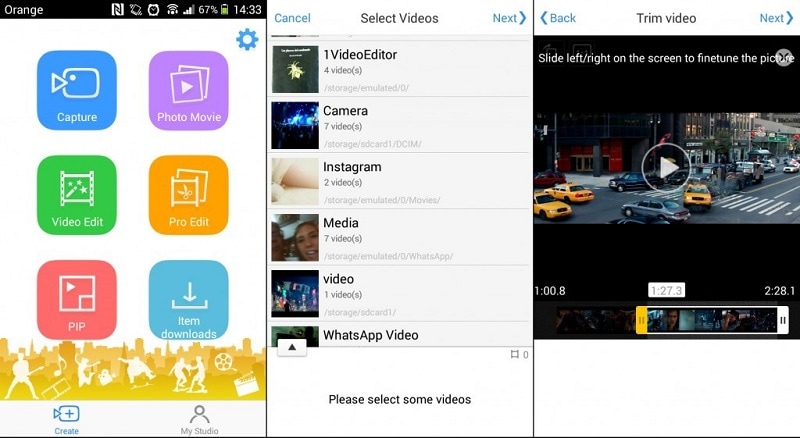
Methode 4. Adobe Premiere Rush
Wenn Sie wissen möchten, wie Sie ein Zeitlupenvideo in eine normale Geschwindigkeit umwandeln können, steht Ihnen die Adobe Premiere Rush-App zur Verfügung. Mit dieser App können Sie verschiedene Aspekte der Video- und Audio-Geschwindigkeit Ihrer Datei ändern.
Es gibt einen einfach zugänglichen Bereich für die Geschwindigkeitssteuerung, in dem Sie die Schaltfläche der Geschwindigkeit finden. Sie können mit dem Schieberegler Bereich den Teil des Videos bestimmen, für den Sie die Geschwindigkeit ändern möchten und die gesamte Geschwindigkeitsänderung auswählen. Um Zeitlupenvideos zu ändern, sollten Sie den Schieberegler nach rechts schieben.
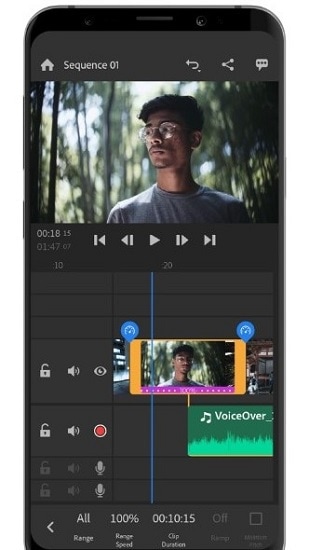
Methode 5. VLC Media Player
Die Umwandlung eines Zeitlupenvideos in eine normale Geschwindigkeit für Android ist nicht sehr schwierig, wenn Sie den VLC Media Player verwenden. Alles, was Sie tun müssen, ist, die Audio- oder Videodatei, die Sie anpassen möchten, in der App zu öffnen. Tippen Sie dann auf den Bildschirm, der das von Ihnen gewählte Video abspielt und klicken Sie auf das Symbol mit den drei Punkten.
Wählen Sie in den Einstellungen die Option der Wiedergabegeschwindigkeit und bewegen Sie dann den Schieberegler hin und her, um die neue Geschwindigkeit einzustellen. Um die Methode zu vereinfachen, können Sie auf die Plus- und Minus-Schaltflächen klicken, um die Geschwindigkeitsänderungen zu steuern.
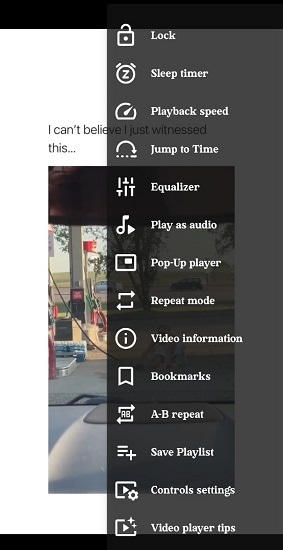
Methode 6. KineMaster
Mit KineMaster ist es ganz einfach, ein Zeitlupenvideo in ein normales Video zu verwandeln. Das Tool ermöglicht die problemlose Einstellung der Wiedergabegeschwindigkeit während des Bearbeitungsvorgangs und verfügt über eine starke Rücklauffunktion.
Mit dieser Funktion können Sie Elemente wie kamerainterne Übergänge und Fokusverschiebungen, einschließlich des Zeitlupeneffekts, umkehren. Erhöhen Sie die Wiedergabegeschwindigkeit manuell, um die Zeitlupe zu beseitigen und sehen Sie sich das Video vor dem Exportieren in einem normalen Tempo an.
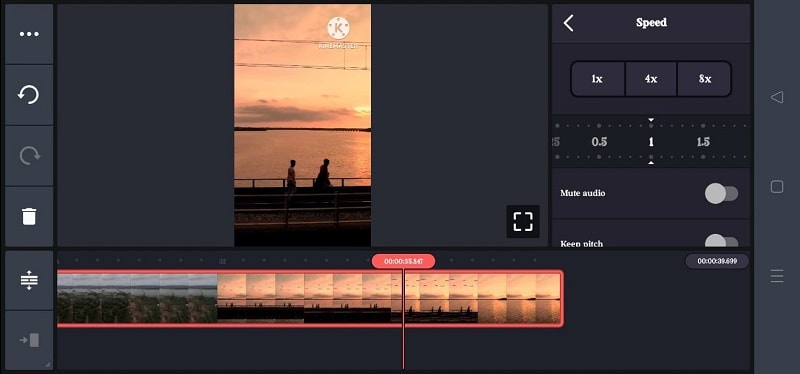
Methode 7. Quik
Wenn Sie lernen möchten, wie man ein Zeitlupenvideo in ein normales Video mit gleichbleibender Geschwindigkeit umwandelt, können Sie mit der Quik-App nichts falsch machen. Die Android-Version der App ist leicht zugänglich und kann auf verschiedenen Android-Smartphones und -Tablets verwendet werden.
Nachdem Sie das Video in die Bearbeitungssoftware importiert haben, können Sie auf das Symbol der Geschwindigkeit klicken, um Änderungen an der Qualität der Geschwindigkeit Ihres Videos vorzunehmen. Je nachdem, wie stark die Zeitlupe in Ihrem Originalvideo ist, können Sie die Videogeschwindigkeit auf das 8-fache erhöhen.
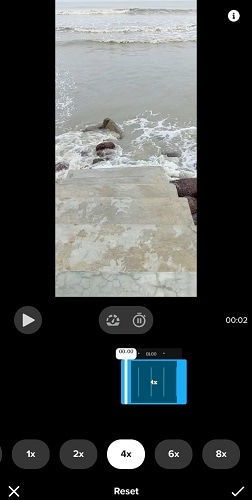
Methode 8. InShot Video Editor
Eine der besten Apps, die Android-Nutzer für hochwertige Videobearbeitung nutzen können, ist der InShot Video Editor. Sie können diese Software herunterladen und verwenden, um mit der Schiebereglerfunktion schnell Abschnitte des Videos zum Schneiden und zur Anpassung der Geschwindigkeit auszuwählen.
Sie können die Option der Geschwindigkeit in der Symbolleiste des Einstellungsmenüs wählen und die Gesamtgeschwindigkeit des Videos erhöhen, wenn das Original in Zeitlupe aufgenommen wurde. Dadurch wird der Effekt vollständig und problemlos entfernt.
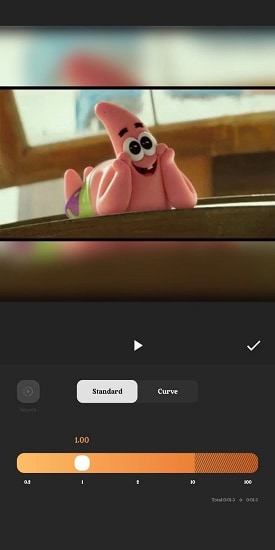
FAQs:
- Warum werden meine Videos automatisch in Zeitlupe abgespielt?
Wenn ein Video mit einem Zeitlupeneffekt erstellt wurde, wird das aufgenommene Video automatisch in Zeitlupe abgespielt, wenn Sie es in einem anderen Videoplayer wiedergeben. Es ist wichtig, dass Sie die Einstellungen manuell ändern oder die Videogeschwindigkeit direkt anpassen.
- Wie nehme ich ein Zeitlupenvideo mit meinem Android-Handy auf?
Es ist möglich, auf Android-Telefonen mit der von Ihnen verwendeten Editor-App Videos in Zeitlupe aufzunehmen. In Android-Smartphones gibt es keine voreingestellten Einstellungen zur Anpassung der Videogeschwindigkeit. Sie müssen also eine kompatible Videobearbeitungs-App für diese Funktion herunterladen und verwenden.
- Wie kann ich mein Zeitlupenvideo in eine bessere Qualität konvertieren?
Sie können verschiedene Tools verwenden, um ein Zeitlupenvideo in eine höhere Geschwindigkeit zu konvertieren. Die beste Software dafür ist Filmora, mit starken und mehrstufigen Videobearbeitungsfunktionen. Sie können das Video importieren, auf das Symbol für die Geschwindigkeit klicken, den zu bearbeitenden Videoabschnitt mit dem Schieber auswählen und die Geschwindigkeit auf Stufe 100.0 erhöhen.
Für ein genaueres Verständnis können Sie sich dieses Video ansehen.
Fazit
Es ist nicht einfach, die Geschwindigkeit der aufgezeichneten Videos auf Android-Smartphones und -Tablets direkt anzupassen, wenn sie so eingestellt ist. Stattdessen können Sie eine der Apps aus der Liste auf Ihr Gerät herunterladen, um die Videogeschwindigkeit korrekt zu ändern.
Abhängig von Ihrer App, wie z.B. FilmoraGo, können Sie den Videoabschnitt auswählen, um die Geschwindigkeit anzupassen, wenn die Zeitlupe in ausgewählten Szenen verfügbar ist. Mehrere Apps bieten unterschiedliche Geschwindigkeitsbereiche und unterstützen Speed Ramping.
Es wäre hilfreich, wenn Sie alle ausprobieren würden, bevor Sie sich für die beste Lösung für Ihre Bedürfnisse entscheiden.
 4,7
4,7





